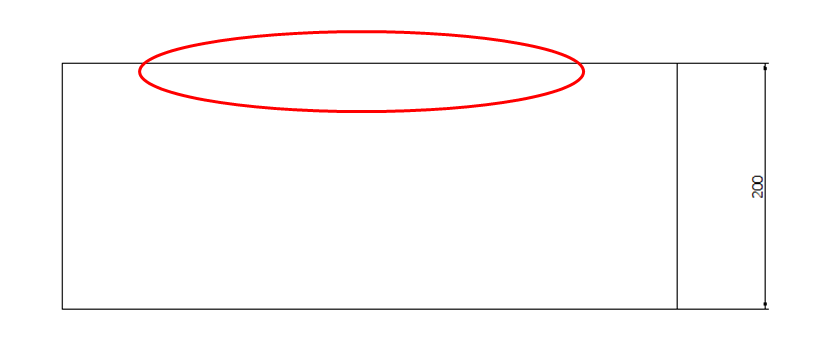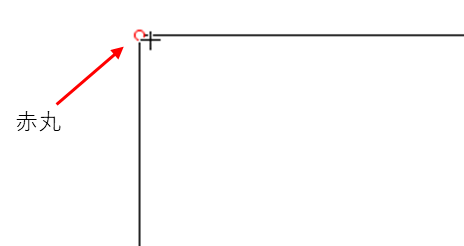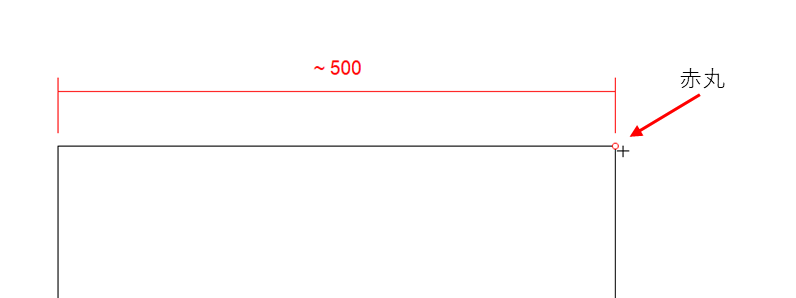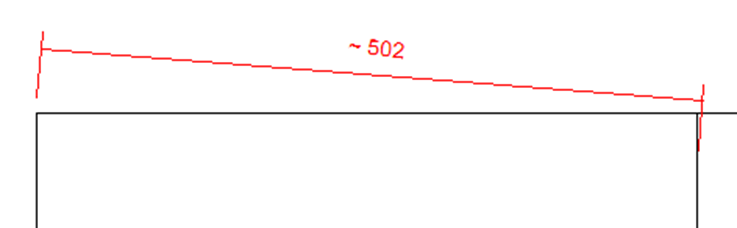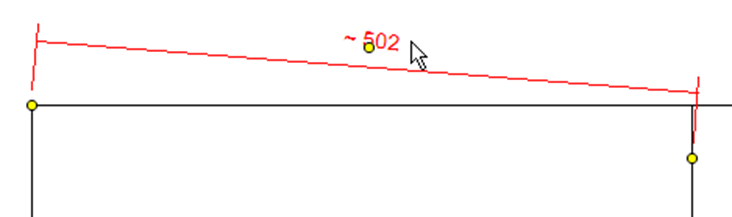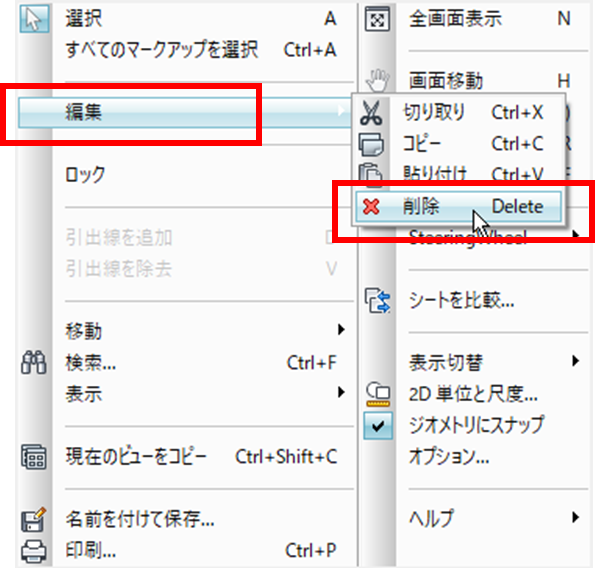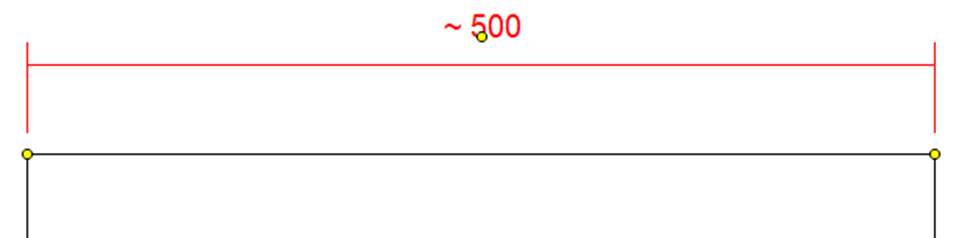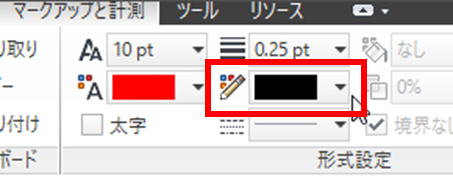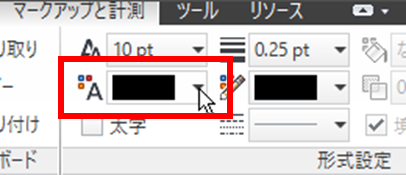Autodesk Design Reviewで図面の長さ計測をする方法
Autodesk Design Reviewで図面の長さ計測をする方法をご紹介します。
また、寸法削除方法や、寸法の色の変更方法もご紹介します。
操作手順
誤ってクリックしてしまった場合
寸法線と寸法の色を変更したい場合
オートデスク製品の購入はこちら
Inventor 2015以前のバージョンはWindows10に対応していません!
サイバーエースでは、Inventorやパソコンの引っ越しもお手伝いします。
記事内容へのお問い合わせはこちら
サイバーエースへのメールでのお問い合せは、こちらのフォームをご利用下さい。(サイバーエースはAutodeskの認定販売店です)
また、お電話【0544-29-7654】での対応も行っております。
許可をいただければ遠隔操作での対応も可能です。
お気軽にご連絡下さい。
サイバーエースへのご提案、営業目的でのお問い合せは、こちらのフォームをご利用下さい。
お客様にご記入いただきました個人情報につきましては、当社で責任をもって管理し、お客様へのご回答にのみ使用させていただきます。第三者への開示や他の目的での使用はいたしません。